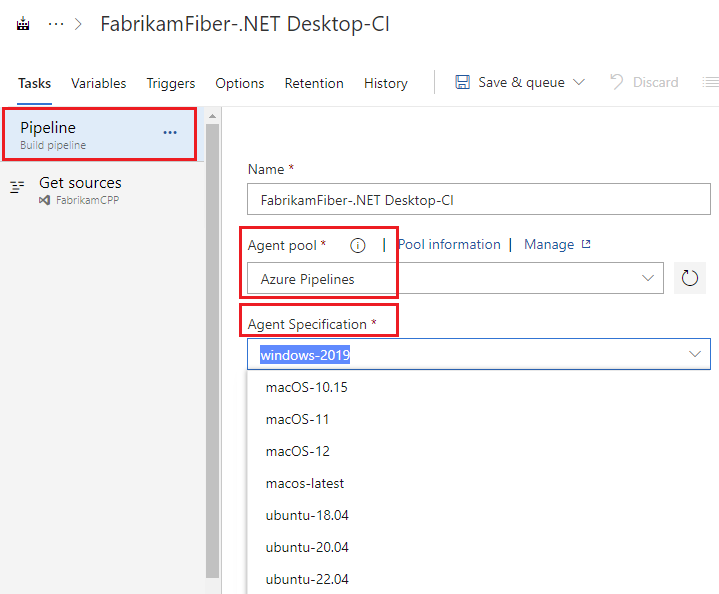Notitie
Voor toegang tot deze pagina is autorisatie vereist. U kunt proberen u aan te melden of de directory te wijzigen.
Voor toegang tot deze pagina is autorisatie vereist. U kunt proberen de mappen te wijzigen.
Azure DevOps Services | Azure DevOps Server 2022 - Azure DevOps Server 2019
Een agentgroep is een verzameling agents. In plaats van elke agent afzonderlijk te beheren, organiseert u agents in agentgroepen. Wanneer u een agent configureert, wordt deze geregistreerd bij één pool en wanneer u een pijplijn maakt, geeft u de pool op waarin de pijplijn wordt uitgevoerd. Wanneer u de pijplijn uitvoert, wordt deze uitgevoerd op een agent uit die pool die voldoet aan de vereisten van de pijplijn.
Notitie
Beheerde DevOps Pools-agentgroepen worden beheerd in Azure Portal. Als u beheerde DevOps-pools gebruikt, zie Uw eerste beheerde DevOps-pool maken.
In Azure Pipelines zijn pools gericht op de hele organisatie; zodat u de agentmachines kunt delen in projecten.
In Azure DevOps Server zijn agentpools gericht op de hele server; zodat u de agentmachines kunt delen tussen projecten en verzamelingen.
Notitie
Taken voor agentpools voeren een taak uit op één agent. Zie Implementatiegroepen inrichten als u een taak moet uitvoeren op alle agents, zoals een implementatiegroep voor klassieke releasepijplijnen.
Als u een organisatiebeheerder bent, maakt en beheert u agentgroepen op het tabblad Agentpools in de beheerinstellingen.
Meld u aan bij uw organisatie (
https://dev.azure.com/{yourorganization}).Kies Azure DevOps, organisatie-instellingen.
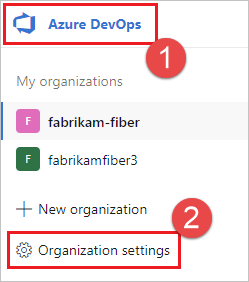
Kies Agentpools.
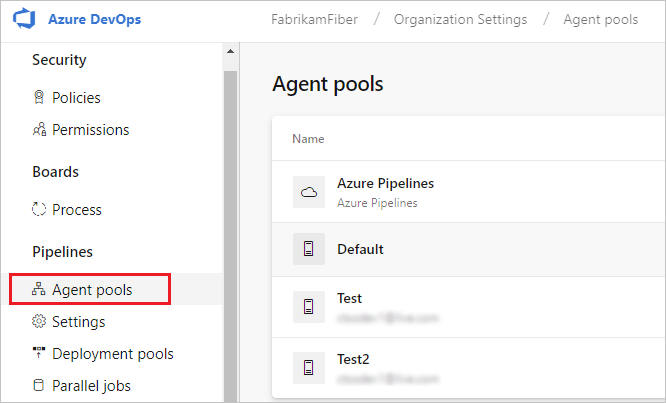
Meld u aan bij uw projectverzameling (
http://your-server/DefaultCollection).Kies Azure DevOps, Verzamelingsinstellingen.
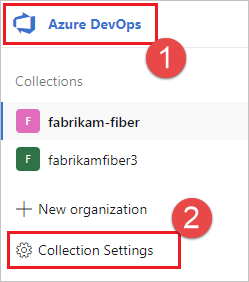
Kies Agentpools.
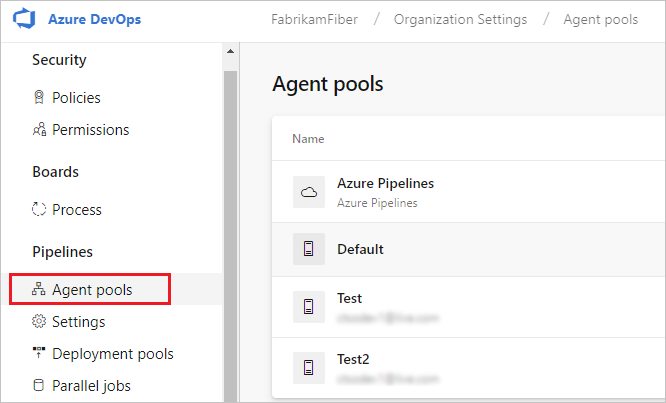
Als u lid bent van een projectteam, maakt en beheert u agentgroepen op het tabblad Agentpools in projectinstellingen.
Navigeer naar uw project en kies Projectinstellingen, Agentpools.
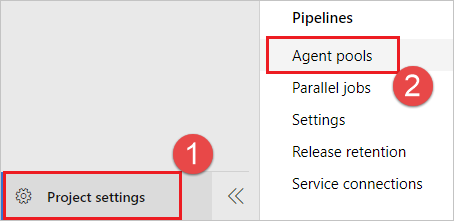
Navigeer naar uw project en kies Projectinstellingen, Agentpools.
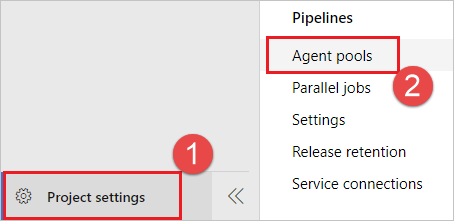
Standaardagentpools
De volgende agentpools worden standaard geleverd:
- Standaardgroep: gebruik deze om zelfgehoste agents die u hebt ingesteld te registreren.
Azure Pipelines gehoste pool met verschillende Windows-, Linux- en macOS-installatiekopieën. Zie Microsoft-hosted agents voor een volledige lijst van de beschikbare afbeeldingen en hun geïnstalleerde software.
Notitie
De gehoste Azure Pipelines-pool vervangt de eerdere gehoste pools met namen die overeenkomen met de bijbehorende afbeeldingen. Alle taken die u in de vorige gehoste pools had, worden automatisch doorgestuurd naar de juiste afbeelding in de nieuwe Azure Pipelines gehoste pool. In sommige gevallen ziet u mogelijk nog steeds de oude poolnamen, maar achter de schermen worden de gehoste taken uitgevoerd met behulp van de Azure Pipelines-pool. Zie de releaseopmerkingen voor enkel gehoste pool uit de releaseopmerkingen van 1 juli 2019 - Sprint 154 voor meer informatie.
Standaard zijn alle bijdragers in een project lid van de User-rol voor gehoste pools. Hierdoor kan elke inzender in een project pijplijnen maken en uitvoeren met behulp van door Microsoft gehoste agents.
Een pool in uw pijplijn aanwijzen
Om een door Microsoft gehoste agent te kiezen uit de Azure Pipelines-pool in uw YAML-pijplijn van Azure DevOps Services, geeft u de naam van de image op met behulp van het YAML VM Image Label uit deze tabel.
pool:
vmImage: ubuntu-latest # This is the default if you don't specify a pool or vmImage.
Als u een privépool wilt gebruiken zonder dat dit nodig is:
pool: MyPool
Zie het YAML-schema voor pools voor meer informatie.
Pools en wachtrijen beheren
Als u een organisatiebeheerder bent, maakt en beheert u agentgroepen op het tabblad Agentpools in de beheerinstellingen.
Meld u aan bij uw organisatie (
https://dev.azure.com/{yourorganization}).Kies Azure DevOps, organisatie-instellingen.
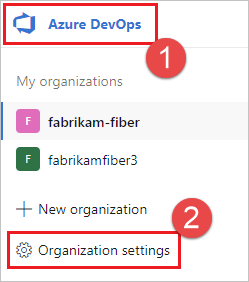
Kies Agentpools.
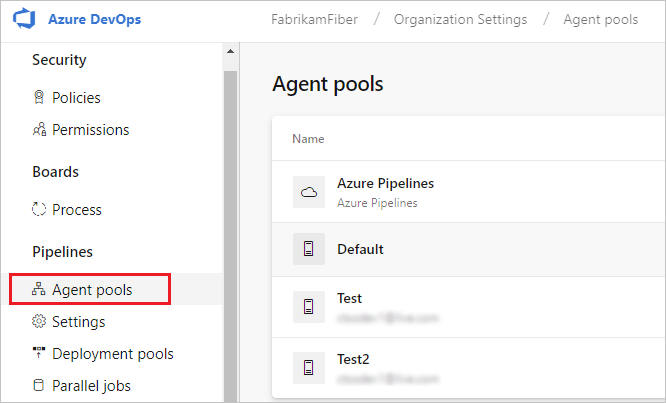
Meld u aan bij uw projectverzameling (
http://your-server/DefaultCollection).Kies Azure DevOps, Verzamelingsinstellingen.
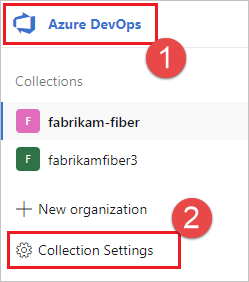
Kies Agentpools.
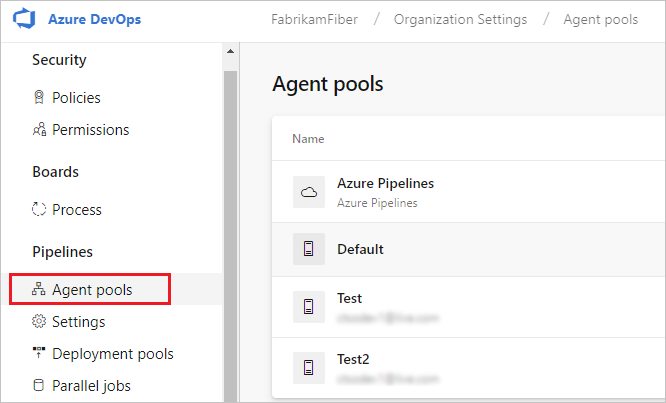
Als u lid bent van een projectteam, maakt en beheert u agentgroepen op het tabblad Agentpools in projectinstellingen.
Navigeer naar uw project en kies Projectinstellingen, Agentpools.
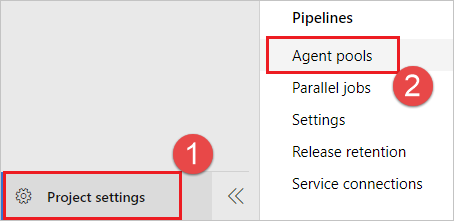
Navigeer naar uw project en kies Projectinstellingen, Agentpools.
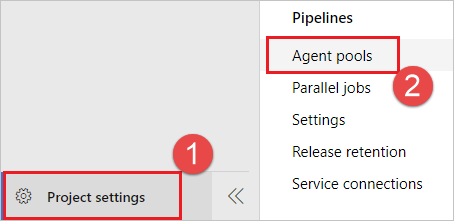
Als u een pool wilt verwijderen, gaat u naar de lijst met agentgroepen , kiest u Meer opties, Verwijderen.

Pools worden gebruikt om taken uit te voeren. Meer informatie over het opgeven van pools voor taken.
Als u veel zelf-gehoste agents hebt die bedoeld zijn voor verschillende teams of doeleinden, kunt u extra pools maken zoals hieronder uitgelegd.
Agentpools maken
Hier volgen enkele typische situaties waarin u mogelijk zelf-hostende agentgroepen wilt maken:
U bent lid van een project en u wilt een set machines gebruiken die eigendom zijn van uw team voor het uitvoeren van build- en implementatietaken. Zorg er eerst voor dat u over de machtigingen beschikt om pools in uw project te maken door Beveiliging te selecteren op de pagina agentgroepen in uw Project-instellingen. U moet de beheerdersrol hebben om nieuwe pools te kunnen maken. Selecteer vervolgens Pool toevoegen en selecteer de optie om een nieuwe pool te maken. Installeer en configureer tot slot agents die deel uitmaken van die agentgroep.
U bent lid van het infrastructuurteam en wilt een groep agents instellen voor gebruik in alle projecten. Zorg er eerst voor dat u over de machtigingen beschikt om pools in uw project te maken door Beveiliging te selecteren op de pagina agentgroepen in de instellingen van uw organisatie. Maak vervolgens een nieuwe agentgroep en selecteer de optie om deze agentgroep automatisch in te richten in alle projecten tijdens het maken van de pool. Deze instelling zorgt ervoor dat alle projecten toegang hebben tot deze agentgroep. Installeer en configureer tot slot agents die deel uitmaken van die agentgroep.
U wilt een set agentmachines delen met meerdere projecten, maar niet allemaal. Navigeer eerst naar de instellingen voor een van de projecten, voeg een agentgroep toe en selecteer de optie om een nieuwe pool te maken op organisatieniveau. Ga vervolgens naar elk van de andere projecten en maak een pool in elk van deze projecten terwijl u de optie selecteert om een bestaande agentgroep uit de organisatie te gebruiken. Installeer en configureer tot slot agents die deel uitmaken van de gedeelde agentgroep.
U bent lid van een project en u wilt een set machines gebruiken die eigendom zijn van uw team voor het uitvoeren van build- en implementatietaken. Zorg er eerst voor dat u over de machtigingen beschikt om pools in uw project te maken door Beveiliging te selecteren op de pagina agentgroepen in uw Project-instellingen. U moet de beheerdersrol hebben om nieuwe pools te kunnen maken. Selecteer vervolgens Pool toevoegen en selecteer de optie om een nieuwe pool te maken. Installeer en configureer tot slot agents die deel uitmaken van die agentgroep.
U bent lid van het infrastructuurteam en wilt een groep agents instellen voor gebruik in alle projecten. Zorg er eerst voor dat u over de machtigingen beschikt om pools in uw project te maken door Beveiliging te selecteren op de pagina agentgroepen in de instellingen van uw Project-verzameling. Maak vervolgens een nieuwe agentgroep en selecteer de optie om deze agentgroep automatisch in te richten in alle projecten tijdens het maken van de pool. Deze instelling zorgt ervoor dat alle projecten toegang hebben tot deze agentgroep. Installeer en configureer tot slot agents die deel uitmaken van die agentgroep.
U wilt een set agent-machines delen met meerdere projecten, maar niet met alle projecten. Navigeer eerst naar de instellingen voor een van de projecten, voeg een agentgroep toe en selecteer de optie om een nieuwe pool te maken op organisatieniveau. Ga vervolgens naar elk van de andere projecten en maak een pool in elk van deze projecten terwijl u de optie selecteert om een bestaande agentgroep uit de organisatie te gebruiken. Installeer en configureer tot slot agents die deel uitmaken van de gedeelde agentgroep.
Beveiliging van agentenpools
Informatie over de werking van beveiliging voor agentgroepen helpt u bij het beheren van delen en het gebruik van agents.
Rollen worden gedefinieerd voor elke agentgroep en het lidmaatschap van deze rollen bepaalt welke bewerkingen u kunt uitvoeren op een agentgroep.
Beveiligingsinstellingen op organisatieniveau
| Rol in een agentgroep in organisatie-instellingen | Doel |
|---|---|
| Lezer | Leden van deze rol kunnen de agentenpool en agenten bekijken. U gebruikt dit meestal om operators toe te voegen die verantwoordelijk zijn voor het bewaken van de agents en hun gezondheid. |
| Serviceaccount | Leden van deze rol kunnen de organisatieagentgroep gebruiken om een projectagentgroep in een project te maken. Als u de bovenstaande richtlijnen voor het maken van nieuwe projectagentgroepen volgt, hoeft u hier doorgaans geen leden toe te voegen. |
| Beheerder | Naast alle bovenstaande machtigingen kunnen leden van deze rol agents registreren of de registratie van agents uit de groep van de organisatieagent ongedaan maken. Ze kunnen ook verwijzen naar de organisatieagentgroep bij het maken van een projectagentgroep in een project. Ten slotte kunnen ze ook lidmaatschap beheren voor alle rollen van de organisatieagentgroep. De gebruiker die de organisatieagentgroep heeft gemaakt, wordt automatisch toegevoegd aan de beheerdersrol voor die pool. |
Het knooppunt Alle agentgroepen op het tabblad Agentgroepen wordt gebruikt om de beveiliging van alle organisatieagentgroepen te beheren. Rolledenmaatschappen voor afzonderlijke organisatieagentpools worden automatisch overgenomen van die van het knooppunt 'alle agentpools'. TFS- en Azure DevOps Server-beheerders zijn standaard ook beheerders van het knooppunt Alle agentpools bij gebruik van TFS of Azure DevOps Server.
Beveiligingsinstellingen op projectniveau
Rollen worden ook gedefinieerd voor elke projectagentgroep en lidmaatschappen in deze rollen bepalen welke bewerkingen u op projectniveau kunt uitvoeren op een agentgroep.
| Rol in een agentgroep in projectinstellingen | Doel |
|---|---|
| Lezer | Leden van deze rol kunnen de groep met projectagenten bekijken. Doorgaans gebruikt u dit om operators toe te voegen die verantwoordelijk zijn voor het bewaken van de build- en implementatietaken in die projectagentpool. |
| Gebruiker | Leden van deze rol kunnen de pool van de projectagent gebruiken bij het ontwerpen van pijplijnen. |
| Beheerder | Naast alle bovenstaande bewerkingen kunnen leden van deze rol lidmaatschap beheren voor alle rollen van de projectagentgroep. De gebruiker die de pool heeft gemaakt, wordt automatisch toegevoegd aan de beheerdersrol voor die pool. |
Pijplijnmachtigingen
Met pijplijnmachtigingen bepaalt u welke YAML-pijplijnen zijn gemachtigd om een agentgroep te gebruiken. Pijplijnmachtigingen beperken de toegang van klassieke pijplijnen niet.
U kunt uit de volgende opties kiezen:
Geef open toegang aan alle pijplijnen om de agent-pool te gebruiken vanuit de extra opties rechtsboven in de sectie Pijplijnmachtigingen op het tabblad Beveiliging van een agent-pool.
Vergrendel de agentgroep en sta alleen geselecteerde YAML-pijplijnen toe om deze te gebruiken. Als een andere YAML-pijplijn verwijst naar de agentgroep, wordt er een autorisatieaanvraag gegenereerd die moet worden goedgekeurd door een agentgroepbeheerder. Hiermee wordt de toegang van klassieke pijplijnen niet beperkt.
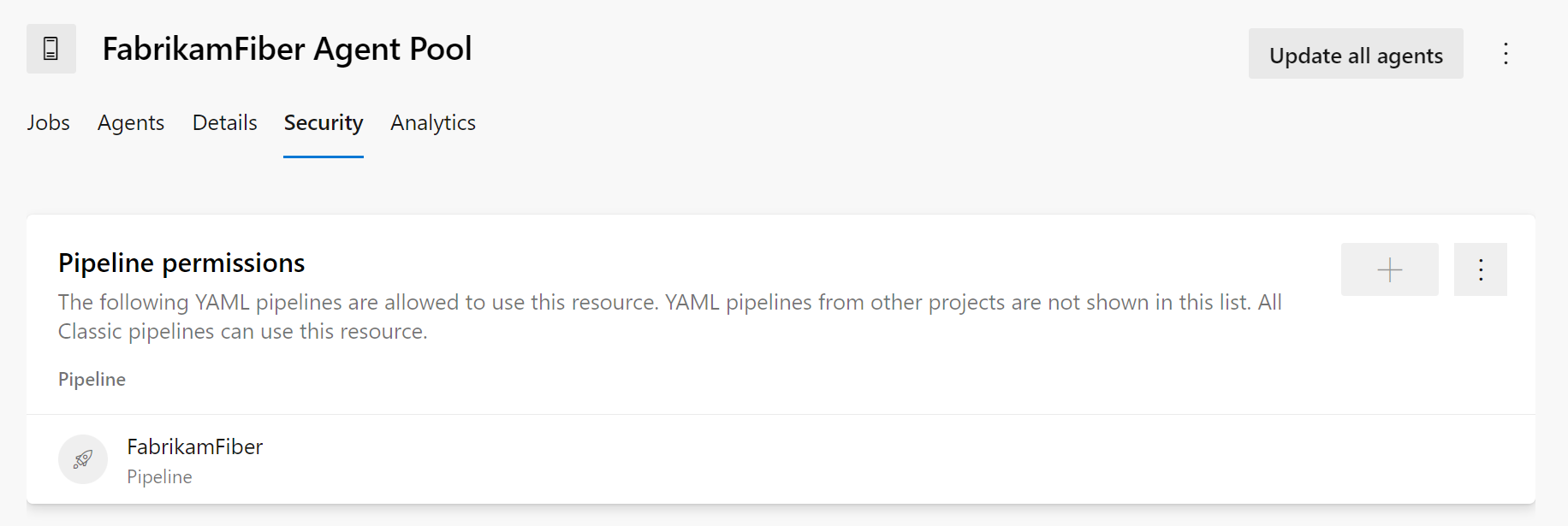
Pijplijnmachtigingen voor de Azure Pipelines-agentpool kunnen niet worden geconfigureerd, omdat de pool standaard toegankelijk is voor alle pijplijnen.
De beveiligingsactie op het tabblad Agentgroepen wordt gebruikt om de beveiliging van alle projectagentgroepen in een project te beheren. Roltoewijzingen voor individuele projectagentenpools worden automatisch overgenomen van wat u hier definieert. Standaard worden de volgende groepen toegevoegd aan de beheerdersrol 'Alle agentgroepen': Build Administrators, Release Administrators, Project Administrators.
Veelgestelde vragen
Als ik geen onderhoudsvenster plan, wanneer voeren de agents dan onderhoud uit?
Als er geen venster is gepland, zullen de agents in die pool de onderhoudstaak niet uitvoeren.
Wat is een onderhoudstaak?
U kunt agentgroepen configureren om verouderde werkmappen en opslagplaatsen periodiek op te schonen. Dit vermindert het risico dat de agents onvoldoende schijfruimte hebben. Onderhoudstaken worden geconfigureerd op organisatieniveau in instellingen voor agentpools.
Ga als volgende te werk om de instellingen voor onderhoudstaken te configureren:
Meld u aan bij uw organisatie (
https://dev.azure.com/{yourorganization}).Kies Azure DevOps, organisatie-instellingen.
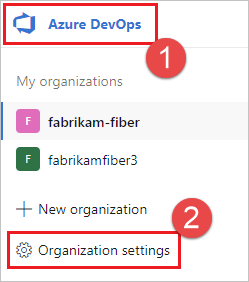
Kies Agentpools.
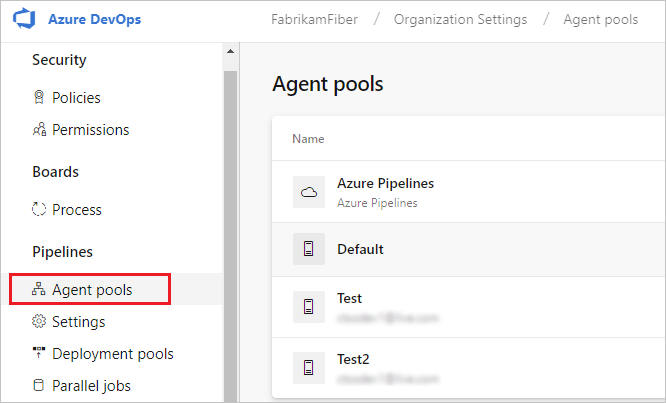
Meld u aan bij uw projectverzameling (
http://your-server/DefaultCollection).Kies Azure DevOps, Verzamelingsinstellingen.
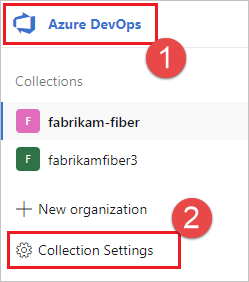
Kies Agentpools.
Kies Agentpools.
Kies de gewenste pool en kies Instellingen om de instellingen voor de onderhoudstaak voor die agentgroep te configureren.
Belangrijk
U moet de machtiging 'Buildwachtrijen beheren' hebben om de onderhoudstaken-instellingen te configureren. Als u het tabblad Instellingen of het tabblad Onderhoudsgeschiedenis niet ziet, hebt u die machtiging niet. Deze machtiging wordt standaard verleend aan de beheerdersrol . Zie Beveiliging van agentpools voor meer informatie.
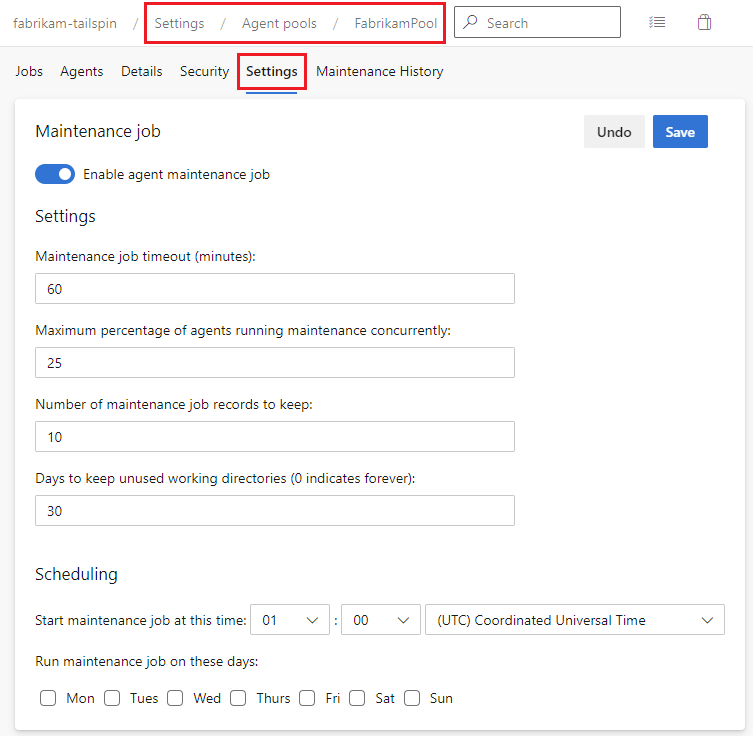
Configureer de gewenste instellingen en kies Opslaan.
Selecteer Onderhoudsgeschiedenis om de geschiedenis van de onderhoudstaak voor de huidige agentgroep weer te geven. U kunt logboeken downloaden en bekijken om de opschoonstappen en acties te bekijken die zijn uitgevoerd.
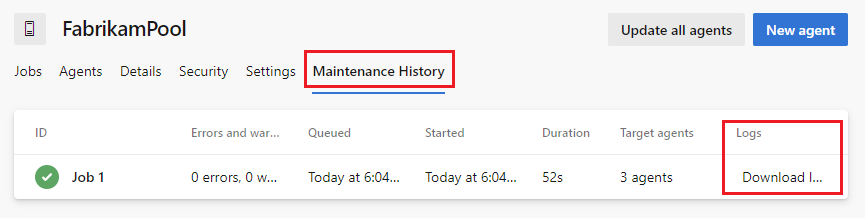
Het onderhoud wordt uitgevoerd per agentgroep, niet per machine; Dus als u meerdere agentpools op één computer hebt, kan het zijn dat u nog steeds schijfruimteproblemen ondervindt.
De onderhoudstaak van mijn zelf-hostende agentpool lijkt vastgelopen. Hoe komt dat?
Normaal gesproken loopt een onderhoudstaak vast wanneer deze wacht om te worden uitgevoerd op een agent die zich niet meer in de agentenpool bevindt. Dit gebeurt bijvoorbeeld wanneer de agent opzettelijk offline is gehaald of wanneer er problemen zijn met de communicatie ermee.
Onderhoudstaken die in de wachtrij zijn geplaatst om te worden uitgevoerd, wachten zeven dagen om te worden uitgevoerd. Daarna worden ze automatisch ingesteld op de status Mislukt als ze niet worden uitgevoerd. Deze tijdslimiet kan niet worden gewijzigd.
De limiet van zeven dagen verschilt van de timeout-instelling voor onderhoudstaken. Dat laatste bepaalt het maximale aantal minuten dat een agent kan besteden aan onderhoud. De timer begint wanneer de taak start, niet wanneer de taak in de rij wordt geplaatst bij een agent.
Ik probeer een projectagentgroep te maken die gebruikmaakt van een bestaande organisatieagentgroep, maar de besturingselementen worden grijs weergegeven. Waarom?
In het dialoogvenster Een projectagentgroep maken kunt u geen bestaande organisatieagentgroep gebruiken als er al naar wordt verwezen door een andere projectagentgroep. Elke organisatieagentgroep kan worden verwezen door slechts één projectagentgroep binnen een bepaalde projectverzameling.
Ik kan geen door Microsoft gehoste pool selecteren en ik kan mijn build niet in de wachtrij plaatsen. Hoe kan ik dit oplossen?
Vraag de eigenaar van uw Azure DevOps-organisatie om u toestemming toe te kennen om de pool te gebruiken. Zie Beveiliging van agentpools.
Ik heb meer gehoste buildresources nodig. Wat kan ik doen?
A: De Azure Pipelines-pool biedt alle Azure DevOps-organisaties met in de cloud gehoste buildagents en gratis buildminuten elke maand. Als u meer door Microsoft gehoste buildresources nodig hebt of als u meer taken parallel wilt uitvoeren, kunt u het volgende doen: